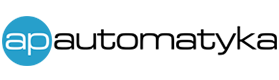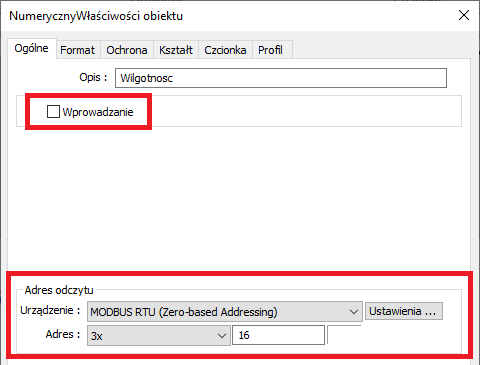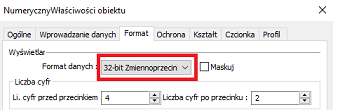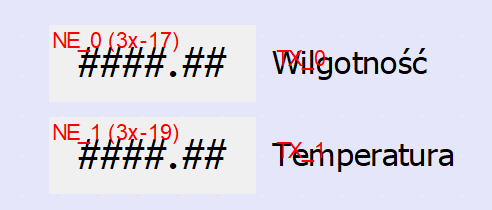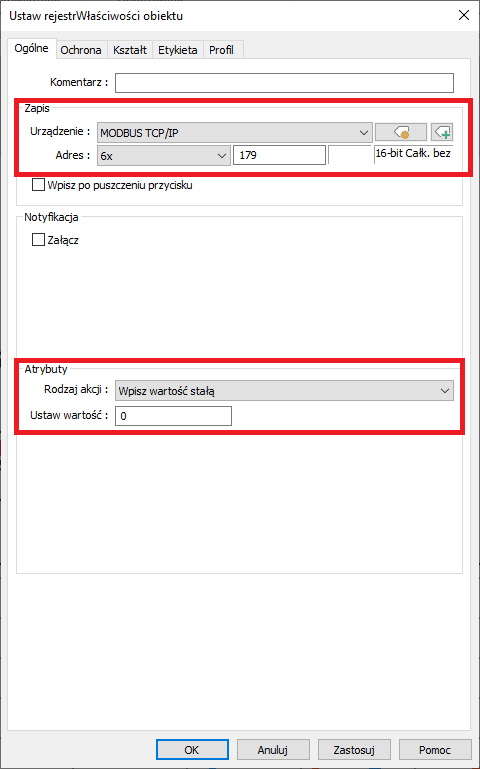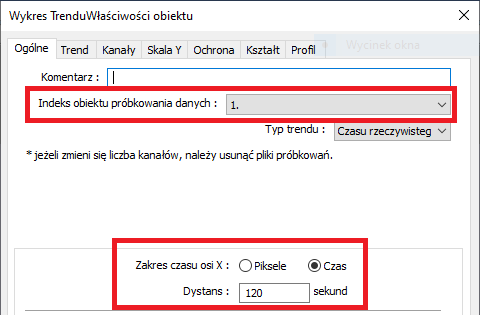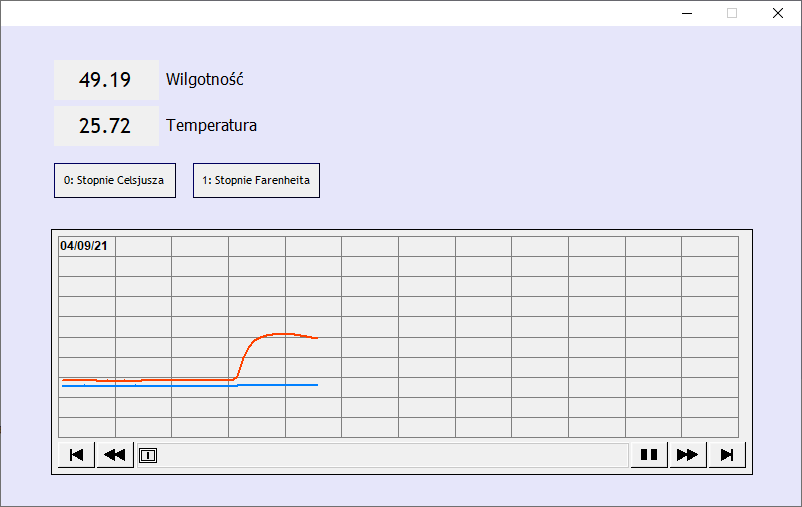Współpraca panelu HMI Weintek z przetwornikiem parametrów powietrza SiOne – Modbus TCP/IP
Panele HMI to idealne rozwiązanie do monitorowania i wizualizacji parametrów powietrza pobieranych z programowalnych przetworników SiOne. Wybrane przetworniki SiOne wyposażone są w interfejs komunikacyjny Ethernet, który umożliwia komunikację z urządzeniem nadrzędnym (np. panelem HMI lub sterownikiem PLC) poprzez protokoł Modbus TCP/IP. W tej instrukcji zostanie opisany sposób na odczytanie danych z przetwornika na panelu HMI oraz ich wizualizacja w czasie rzeczywistym na wykresie. W tym przykładzie wykorzystano panel Weintek MT8071iP oraz przetwornik Si-S00R0E0.
KROK 1 – Podłączenie przetwornika i panelu HMI
Komunikacja między urządzeniem, a panelem HMI odbywa się wewnątrz jednej sieci. Należy zatem zadabać, by urządzenie oraz panel znajdowały się w tej samej podsieci.
Programowanie panelu HMI z poziomu komputera odbywa się przy pomocy złącza Ethernetowego. Po podłączeniu panelu do karty sieciowej komputera, należy zwrócić uwagę, czy panel oraz karta sieciowa znajdują się w tej samej podsieci. Adres IP panelu HMI pojawia się na wyświetlaczu w trakcie jego uruchamiania, a można go zmienić z poziomu menu panelu.
KROK 2 – Konfiguracja panelu z poziomu programu EasyBuilder PRO
Po podłączeniu panelu HMI za pomocą złącza Ethernetowego do komputera PC należy utworzyć nowy projekt wybierając z listy model panelu (w przykładzie MT807Ip).
KROK 3 – Odczyt pomiarów na panelu HMI
Po wcześniejszym skonfigurowaniu połączenia z wykorzystaniem protokołu Modbus TCP/IP, można przystąpić do wyświetlania parametrów na panelu HMI. Wyświetlanie wartości może być realizowane na panelu HMI poprzez Obiekt Numeryczny, który należy dodać oraz skonfigurować za pomocą programu EasyBuiler Pro (Obiekty->Wprowadzanie->Numeryczne).
Wpisywanie wartości może być realizowane na panelu HMI poprzez obiekt Ustaw Rejestr, który należy dodać oraz skonfigurować za pomocą programu EasyBuiler Pro (Obiekty->Przycisk/Przełącznik->Ustaw rejestr).
KROK 4 – Wizualizacja pomiarów na wykresie
Dane zebrane z przetworników można wyświetlić na tzw. Wykresie Trendu. W celu jego konfiguracji należy utworzyć Obiekty Próbkowania Danych.
Próbkowanie danych: W programie EasyBuilder Pro, w zakładce Dane/Historia wybrać ikonę Próbkowanie danych, a następnie, korzystając z przycisku Nowy… utworzyć nowy Obiekt Próbkowania Danych.
Parametry próbkowania:
- Tryb próbkowania – przez wywołanie lub okresowo, z określonym interwałem czasowym,
- Adres odczytu – należy wybrać źródło odczytywanych danych oraz adres przechowywania tych danych – w tym przykładzie jest to odczyt temperatury, transmisja odbywa się z wykorzystaniem protokołu Modbus TCP/IP, adres przechowywania wartości temperatury – 3×17,
- Dane w próbce – maksymalna liczba próbek oraz format danych (musi być zgodny z formatem przesyłanym do panelu).
Jako, że w tym przypadku Wykres Trendu będzie tworzony na podstawie danych historycznych, należy zaznaczyć opcję Zapisuj do pamięci panela.
Następnie należy określić ilość danych w próbce. W przypadku odczytu dwóch parametrów (wilgotność i temperatura), długość danych to 4 rejestry (po 2 rejestry na każdy parametr).
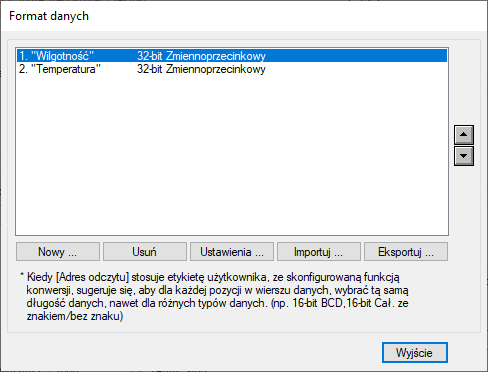
Wykres trendu: Wizualizacja danych z czujnika w czasie rzeczywistym jest realizowana z wykorzystaniem funkcji Wykres Trendu (Dane/Historia->Logowanie Danych->Wykres Trendu). Podobnie jak w przypadku zapisu do pliku, dane mające zostać zaprezentowane na wykresie muszą być próbkowane. Po dodaniu nowego wykresu trendu należy go skonfigurować. Należy wybrać indeks obiektu próbkowania danych, czyli numer który został nadany przy definiowaniu Obiektu Próbkowania Danych, zgodnie z kolejnością tworzenia tych obiektów. Wartości tych indeksów można sprawdzić wybierając z zakładki Dane/Historia – Próbkowanie Danych.
W zakładce Kanały należy ustawić limity dla osi Y tak, by dane mieściły się w zakresie Min-Maks. W tym przykładzie, wykres ograniczony jest w zakresie 0-100.
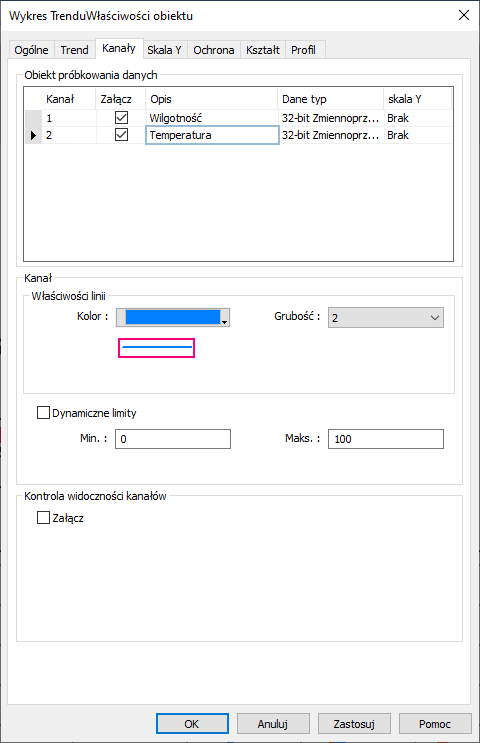
Przykładowa realizacja programu:
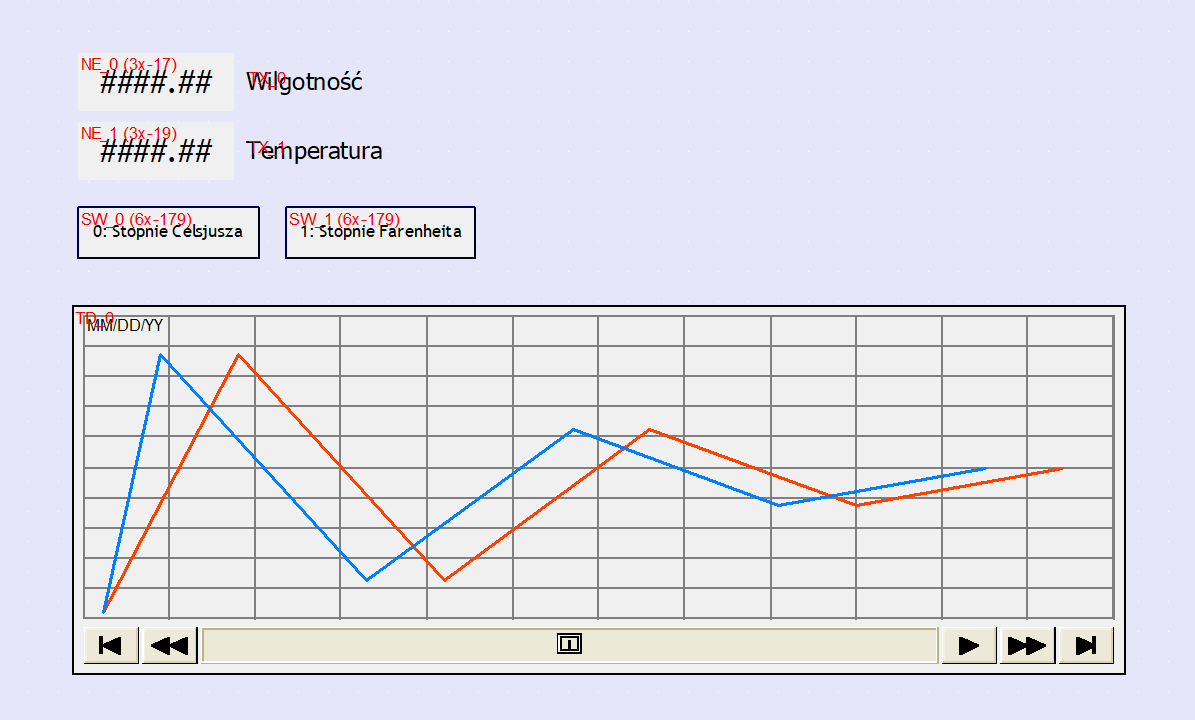
Program w trybie Symulacji Online:
PODSUMOWANIE
Ten tutorial miał na celu pokazanie jak w kilku krokach łatwo skonfigurować panel operatorski HMI Weintek z przetwornikami SiOne. Jeśli napotkali Państwo jakieś problemy lub coś jest niejasne, prosimy o kontakt z naszymi specjalistami pod mailem: biuro@apautomatyka.pl
PLIKI DO POBRANIA
Przykładowy projekt – odczyt/zapis poprzez protokół Modbus TCP/IP